Как в Excel уместить длинный текст в одной ячейке
Ни одна таблица не обходится без текста. Текст в рабочей таблице используется в основном для заголовков и различных спецификаций и примечаний. В Excel текст выравнивается по левому краю ячеек. Если текст длинный и не умещается в одной ячейке, то он выходит за её пределы и занимает пространство соседних клеток с правой стороны. Но как только вы введете какое-то значение или текст в соседние клетки, то остальная часть текста, которая находилась в предыдущей клетке становиться не видна. Для того, что бы в ячейке отображался весь текст необходимо либо раздвинуть ячейку с длинным текстом (что не всегда удобно), либо сделать перенос текста в ячейке Excel. Давайте посмотрим, как уместить длинный текст в ячейке в Excel.
Перенос текста в ячейке Excel
Для этого щелкните правой кнопкой мыши по ячейке, в которой находится начало вашего текста, и в выпадающем списке выберите пункт Формат ячеек.
В открывшемся окне Формат ячеек выберите вкладку Выравнивание и установите галочку на функцию Переносить по словам.
Не забудьте подтвердить свои изменения, нажав кнопку ОК.
Вот вы и сделали перенос текста в ячейке Excel . Теперь весь ваш длинный текст будет полностью виден в одной ячейке.
Этот метод подходит для всех версий Excel.
Посмотрите видеоролик Перенос текста в ячейке Excel:
Удачи Вам!
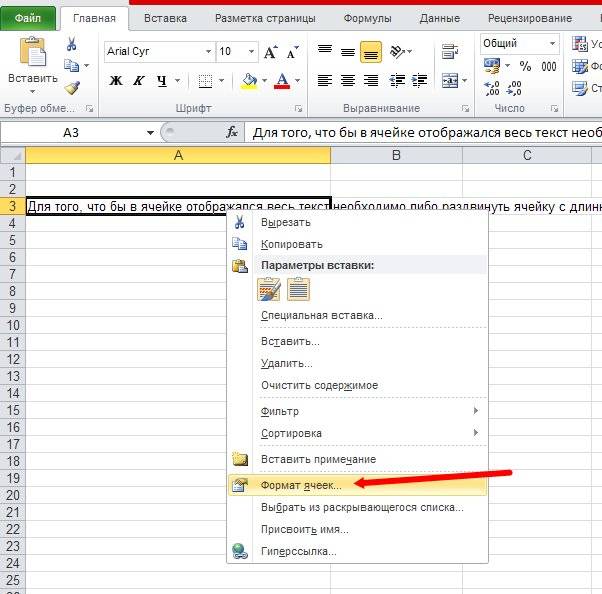
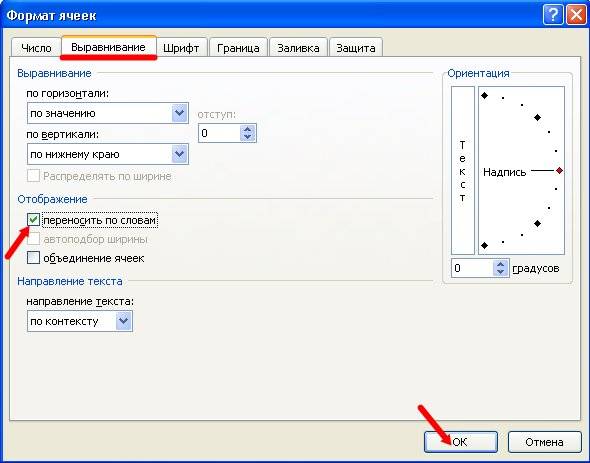
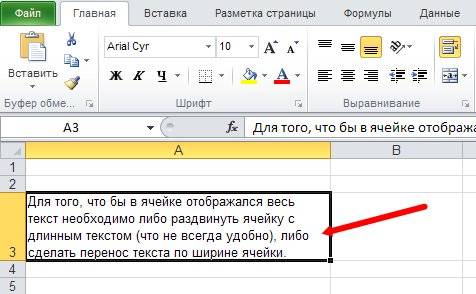






Спасибо. В таблице разобралась.
Добрый день. Подскажите пожалуйста, как закрепить большой текст в одной графе, чтобы в графе было видно только начало текста а весь был виден вверху. Если ставить галочку переносить по словам, то графа объемная получается.
А у меня не вся информация формата ячеек выходит. Только до слова отображение. А дальше ничего не видно. Как быть?
Как распространить этот прием на все ячейки таблицы за один раз.
Не чего не получается .в готовую таблицу не помещается.
Этот метод от разработчиков.
Этот метод не подходит. Текст не помещается. Придумайте что-нибудь ещё
Людмила, спасибо огромное! Помогли!
У меня всё равно весь не помещается…
Добрый день! Спасибо, всё вполне доступно. Не плохо бы узнать, как проделать обратную операцию. Если проделать всё в обратную сторону, текст исчезает под правой ячейкой. Как сделать, чтобы текст был над ней?
Спасибо, очень доступно.
Привет! В статье не хватает информации про возможность объединить несколько ячеек, например, по-вертикали, чтобы уйти от ограничения по высоте.
Я работаю разработчиком VBA и встретил необходимость заказчика отображать очень длинный текст в ячейке фиксированной ширины. Проблема в том, что максимальная высота ячеек ограничена. Объединение решает проблему.
Пожалуйста, Татьяна! Некоторые говорят, что я описываю всё, как для дебилов.
Спасибо! Очень-очень понятно!
Спасибо. Просто и понятно.
Спасибо за помощь. У всех так туманно…, а у вас очень доступно для таких чайников, как я!
Спасибо, помогли.
Спасибо,если бы не ваши посказки,ох тяжко пришлось бы таким незнайкам как я)))Выручили!)
Спасибо, Анастасия, за комментарий! Приятно, когда кому-то можешь помочь.
никогда раньше не писала комментарии на сайтах, но тут не удержалась! спасибо огромное! поный, конкретный, четкий и понятный ответ! Просто спасли мою начальницу! СПАСИБОО!
Пожалуйста! Заходите еще. Можете написать в комментарии, какие вопросы Вас больше всего интересуют.
Spasibo!